自学CAD制图教程
AutoCAD是设计行业最常用的软件之一,熟练掌握会节约很多制图时间,但是初学者首次接触经常会一头雾水,那么如何自学CAD,达到入门的目的呢?下面就给大家分享一下,自学CAD制图教程,希望本文对大家有帮助,感兴趣的小伙伴可以关注了解下。
工具/软件
电脑型号:联想(lenovo)天逸510s; 系统版本:Windows7; 软件版本:CAD2004
方法/步骤
第1步
一,打开与界面。AutoCAD的图标如下,一般使用的CAD版本均在2004以上,公认最经典的是2007版,不过现在的版本一般在2010以上。现在已2010版为例。打开后的界面如下。


第2步
二,工作界面。CAD的界面包括“AutoCAD经典”、“三维建模”、“二维草图与注释”等多个工作界面。我们常用的为“AutoCAD经典”,切换工具在界面的右下角。

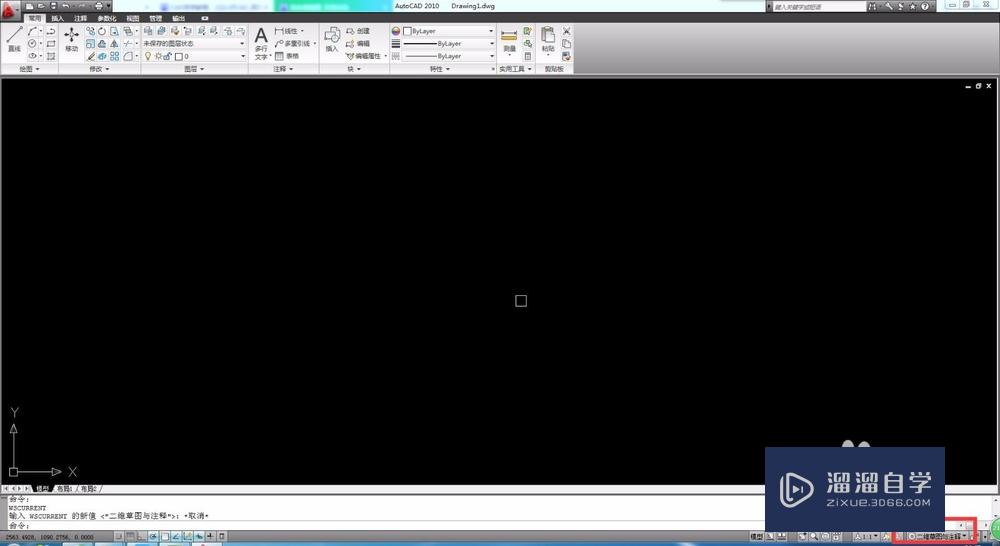

第3步
三,基本设置。初次使用CAD需对CAD进行一些基本设置,如工作界面的颜色,自动保存,保存版本,自定义快捷键,光标、靶框的大小等等。在上方工具栏依次打开“工具-选项”进行基本设置。

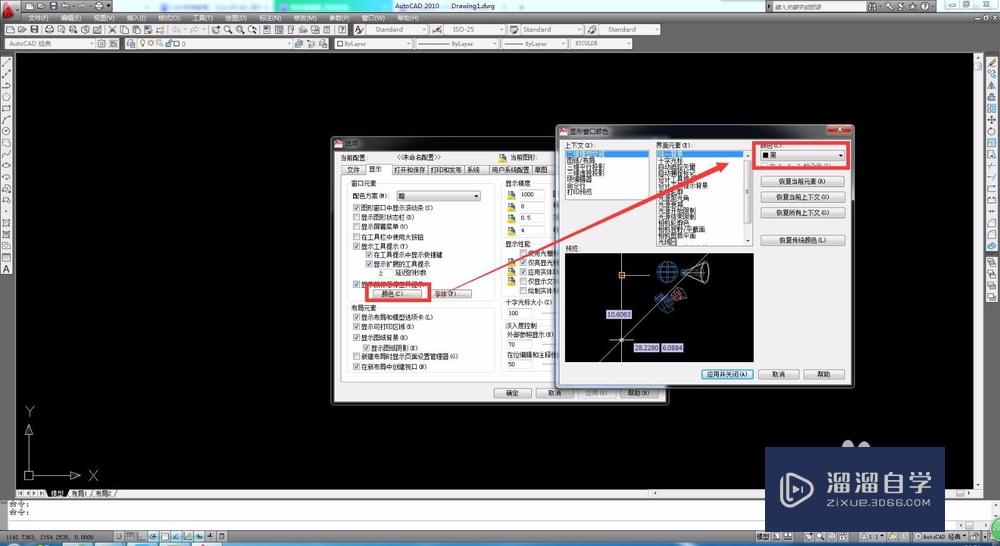
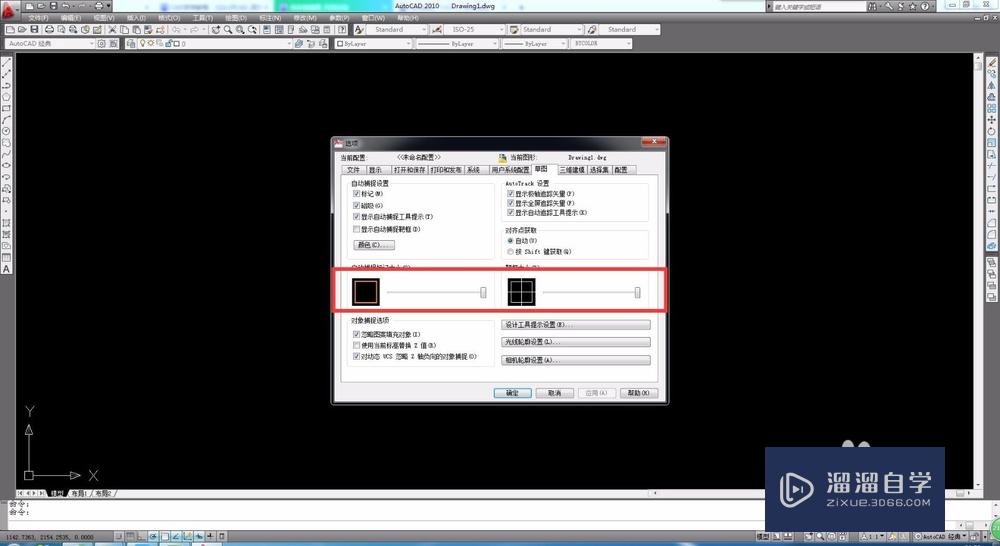
第4步
四,快捷键。使用CAD最关键的就是使用快捷键了,这个一方面需要记忆另一方面需要经常使用,一般用几个月之后主要的快捷键都能记住了。如果英语底子比较好的话记得更快一些。快捷键的设置在“工具-自定义-编辑程序参数”。选择之后便会跳出txt格式的快捷键清单。左边一列为快捷键,右边为英文全拼。

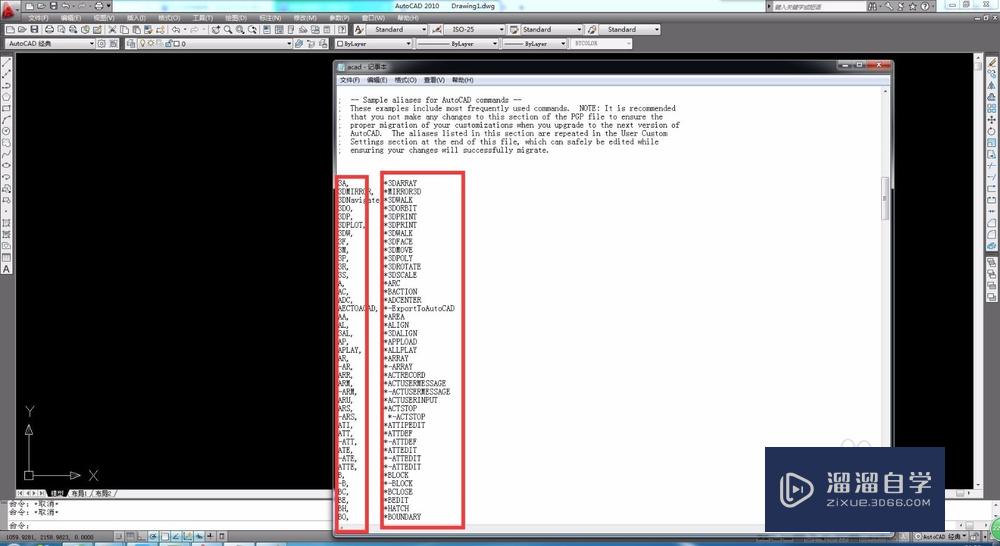
第5步
五,制图。最常用的快捷键如“l—直线、c—圆、rec—矩形、o—偏移、m—移动、co—复制”等,CAD制图的操作方法为“命令-空格(或回车)”如,绘制直线的操作为“l-空格-点击屏幕开始绘制-点击终点”。屏幕下方有状态栏,会记录您的操作记录,对您的下一步也有指引作用。

第6步
六,选择。CAD的选择分两种。点击屏幕后,将鼠标从左往右拉,可以将选区内所有完整的图形选中,不完全在选区内的图形则不能选择;另一种是从右向左拉,则会将选区接触到的所有图形都选中。
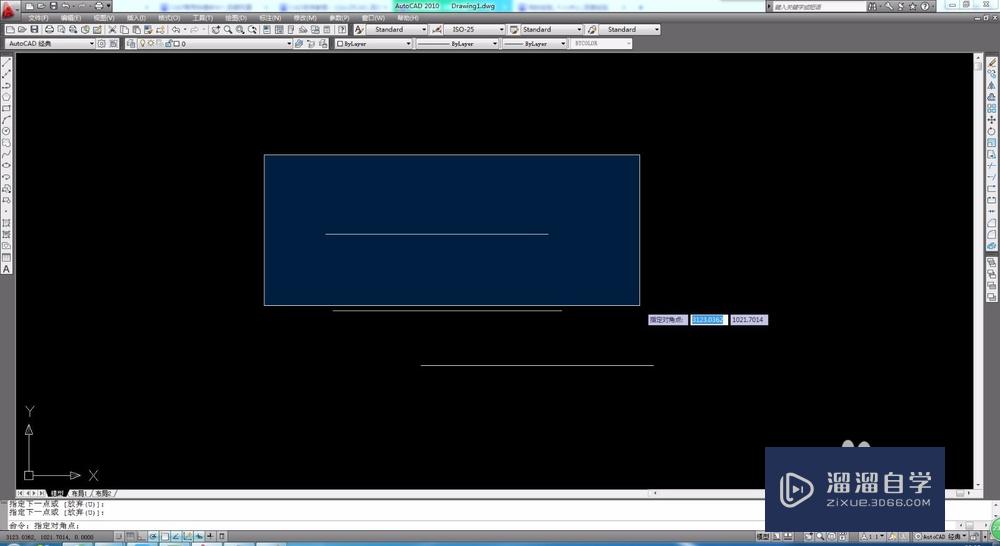

温馨提示
以上就是关于“自学CAD制图教程”全部内容了,小编已经全部分享给大家了,还不会的小伙伴们可要用心学习哦!虽然刚开始接触CAD软件的时候会遇到很多不懂以及棘手的问题,但只要沉下心来先把基础打好,后续的学习过程就会顺利很多了。想要熟练的掌握现在赶紧打开自己的电脑进行实操吧!最后,希望以上的操作步骤对大家有所帮助。
- 上一篇:CAD中如何画出箭头?
- 下一篇:CAD中如何进行图案填充?


评论列表